Bij elk nieuw besturingssysteem hoort een nieuwe reeks functies die u van dienst zijn ... ten koste van uw batterijduur. In veel gevallen is het gewoon niet de moeite waard om je telefoon dood te laten gaan wanneer je hem het meest nodig hebt.
Als u meer energie uit de batterij van uw telefoon wilt halen of als een van de vele mensen met een Nexus 5 wordt geplaagd door een mogelijk batterijprobleem, wijzigt u deze instellingen.
Gebruik de nieuwe GPS-functie
Veel apps - niet alleen de toewijzingstypen - hebben onlangs een manier gevonden om het bijhouden van locaties op te nemen in hun aanbod. Van check-ins tot het vinden van "nabije" bedrijven, deze apps halen de levensduur van uw batterij in terwijl ze werken om uw locatie nauwkeurig te bepalen.
KitKat probeert dit probleem op te lossen met een nieuwe batterijbesparende GPS-modus, die het aantal referentiepunten minimaliseert dat wordt gebruikt om uw locatie te vinden. Omdat het nog steeds vrij nauwkeurig is, is het een goede standaardkeuze.
Als u deze modus wilt inschakelen, gaat u naar Instellingen> Locatie> Modus en schakelt u Batterijbesparing in.
Wanneer u een supernauwkeurige tracking nodig hebt, schakelt u deze instelling terug naar Hoge nauwkeurigheid. Tot die tijd kunt u genieten van de voordelen van minder belasting van uw batterij.
" Niet OK, Google"
Aan de ene kant, wees dankbaar dat je telefoon zo'n goede luisteraar is. Aan de andere kant is het niet de moeite waard om de levensduur van je batterij te doden.
Dankzij de nieuwe, persistente hotworddetectie kunt u vanuit elk startscherm (of in Google Now) 'OK, Google' zeggen om Google Zoeken en spraakopdrachten te vragen. Dat betekent echter dat uw telefoon altijd luistert en wacht tot u die magische woorden zegt.
Ga naar Google Now> Instellingen> Stem en schakel Hotword-detectie uit om die functie uit te schakelen.
NFC wanneer u het nodig hebt
Deze is een no-brainer, niet nieuw voor KitKat, en toch merk ik vaak dat mensen NFC ingeschakeld laten - zelfs als ze het niet gebruiken.
Als je een NFC-compatibele telefoon hebt (zoals de Nexus 5), zorg er dan voor dat deze alleen ingeschakeld is wanneer je hem nodig hebt. Voor diegenen die het moeten inschakelen, moet je controleren of Android Beam is uitgeschakeld.
Als u deze instellingen wilt aanpassen, gaat u naar Instellingen> Meer (onder Draadloos en netwerken)> NFC.
Ga uit de synchronisatie
Wanneer u een account toevoegt aan uw telefoon, gaat Google ervan uit dat u bijna alles wilt synchroniseren. Dat omvat Google Play-aankopen, Google Keep en zelfs foto's.
Die laatste is moordenaar: foto's. Elke keer dat u een foto maakt, uploadt Google deze naar uw account om een back-up te maken. Voor degenen die hun telefoon als hun primaire camera gebruiken (dat is iedereen, toch?), Kan dit de levensduur van de batterij ernstig schaden.
Er zijn twee manieren om dit te veranderen. Ga naar instellingen en vind uw e-mailadres onder Accounts. Tik nogmaals op de accountnaam om de synchronisatie-instellingen te openen, waar u de items kunt verwijderen die u niet wilt laten synchroniseren. Daaronder is de optie "Google Foto's".
Je kunt ook naar de app Galerij> Instellingen gaan en Google Fotos Sync uitschakelen.
Gebruik de batterijtool
Als u nog steeds niet kunt achterhalen waarom uw batterij leegloopt, maakt u gebruik van de ingebouwde voedingsmonitor die aangeeft hoeveel stroom elke actieve app gebruikt.
Om toegang tot de batterijtool te krijgen, roept u het meldingenpaneel op, tikt u op het pictogram Snelle instellingen en drukt u vervolgens op het batterijlogo. Hier ziet u een volledige lijst met actieve apps. Kijk rond om te zien of er ongewoon veel stroom wordt verbruikt. Het display van je telefoon en netwerkprocessen (zoals wifi) zijn onvermijdelijk, maar je zou kunnen merken dat een app die je hebt gedownload een batterijzwijn is.
Als u een app voor het opzuigen van de batterij identificeert die u wilt afsluiten, tikt u erop in de lijst en drukt u op 'geforceerd stoppen'.









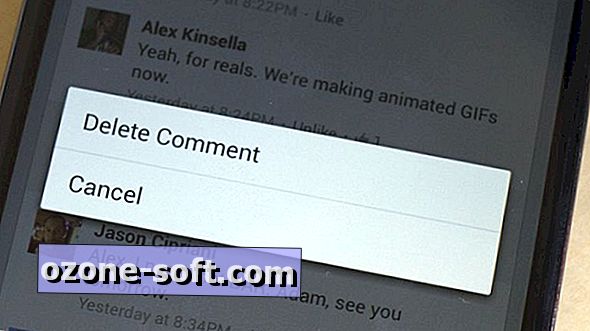



Laat Een Reactie Achter